- ƒgƒbƒvƒyپ[ƒW>
- ‚s‚‰‚گ‚“>
- ‚v‚‰‚ژ‚„‚ڈ‚—‚“‚P‚OپAƒXƒ^پ[ƒgƒپƒjƒ…پ[‚ً‚v‚‰‚ژ‚V•—‚ة‚·‚é•û–@
‚s‚‰‚گ‚“tips
”ُ–Yک^‚ئ‚µ‚ؤپAژه‚ةƒpƒ\ƒRƒ“ٹضŒW‚ج‚s‚‰‚گ‚“‚ً‹Lچع‚µ‚ؤچs‚«‚ـ‚·پB
| گV’…ڈî•ٌ |
| ‡@‚t‚‰‚o‚پ‚”‚ˆپAƒپƒ‚ ‡A‚n‚†‚†‚‰‚ƒ‚…‚R‚U‚TپA‚d‚ک‚ƒ‚…‚ŒپF‚u‚a‚`‚إ‰و–تچXگV‚ھƒ`ƒ‰ƒcƒNژ‚ج‘خچô ‡B‚n‚†‚†‚‰‚ƒ‚…‚R‚U‚TپA‚d‚ک‚ƒ‚…‚ŒپFڈںژè‚ةژè“®ŒvژZ‚ة‚ب‚錴ˆِ ‡C‚n‚†‚†‚‰‚ƒ‚…‚R‚U‚TپA‚d‚ک‚ƒ‚…‚ŒپFƒtƒBƒ‹ƒ^پ[‚إ‚R‚آˆبڈم‚جڈًŒڈ‚ة‚·‚é•û–@ ‡D‚n‚†‚†‚‰‚ƒ‚…‚R‚U‚TپA‚d‚ک‚ƒ‚…‚ŒپFƒVپ[ƒg“¯ژm‚جˆل‚¢‚ًŒ©‚آ‚¯‚é•û–@ |
‚v‚‰‚ژ‚„‚ڈ‚—‚“‚P‚OپAƒXƒ^پ[ƒgƒپƒjƒ…پ[‚ً‚v‚‰‚ژ‚V•—‚ة‚·‚é•û–@
‚v‚‰‚ژ‚„‚ڈ‚—‚“‚P‚O‚ح‚v‚‰‚ژ‚„‚ڈ‚—‚“‚جچإŒم‚جƒoپ[ƒWƒ‡ƒ“‚إ‚ ‚èپAƒCƒ“ƒXƒgپ[ƒ‹‚³‚ê‚ؤ‚¢‚éƒpƒ\ƒRƒ“‚ح‰i‹v‚ة
ژg—p‚إ‚«‚é‚ج‚ھ“ء’¥‚إ‚·پB
‚µ‚©‚µپAچإڈ‰‚ةƒٹƒٹپ[ƒX‚³‚ꂽƒrƒ‹ƒh 10240‚إ‚حپAƒXƒ^پ[ƒgƒپƒjƒ…پ[‚ھ•œٹˆ‚µ‚½‚à‚ج‚جژg‚¢“ï‚¢ڈَ‘ش‚إ‚µ‚½پB
ƒpƒ\ƒRƒ“‚حپA‰؛‹L‚جƒ\ƒtƒg‚ًژg—p‚µ‚ؤ‚¢‚ـ‚µ‚½پB
‚n‚rپ@پ@پ@پ@پ@پ@پ@پFپ@‚v‚‰‚ژ‚„‚ڈ‚—‚“‚P‚Oپi‚R‚Q‚‚‚‰‚”پjƒrƒ‹ƒh 10240
ˆب‰؛پA‚v‚‰‚ژ‚„‚ڈ‚—‚“‚P‚OپAƒXƒ^پ[ƒgƒپƒjƒ…پ[‚ً‚v‚‰‚ژ‚V•—‚ة‚·‚é•û–@‚ً‹Lچع‚µ‚ؤچs‚«‚ـ‚·پB
پiچ€–ع‚Pپj
پ@پE‚v‚‰‚ژ‚„‚ڈ‚—‚“‚P‚Oپi‚R‚Q‚‚‚‰‚”پjƒrƒ‹ƒh 10240‚ًƒCƒ“ƒXƒgپ[ƒ‹‚µ‚ؤŒ©‚ـ‚µ‚½پB
پ@پE‰؛گ}‚ج—l‚ةپAƒXƒ^پ[ƒgƒپƒjƒ…پ[‚ھ•œٹˆ‚µ‚½‚à‚ج‚جژg‚¢“ï‚¢ڈَ‘ش‚إ‚µ‚½پB
پ@پ@
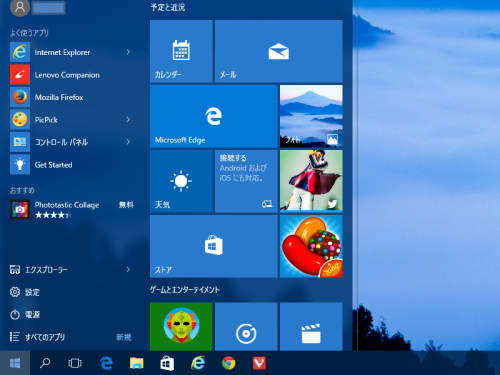
پiچ€–ع‚Qپj
پ@پEƒCƒ“ƒ^پ[ƒlƒbƒg‚إگFپX‚ئ’²چ¸‚µ‚½ڈٹپAپuClassic Shell‚ًژg—p‚·‚ê‚خ—ا‚¢پv‚ئ‚جڈî•ٌ‚ھ“¾‚ç‚ê‚ـ‚µ‚½پB
پ@پE‘پ‘¬پAClassic Shell v4.2.4‚ًƒCƒ“ƒXƒgپ[ƒ‹‚µ‚ؤŒ©‚ـ‚µ‚½پB
پ@پE‚·‚é‚ئپA‰؛گ}‚ج—l‚ةƒXƒ^پ[ƒgƒپƒjƒ…پ[‚ھ‚v‚‰‚ژ‚V•—‚ة‚ب‚è‚ـ‚µ‚½پB
پ@پE
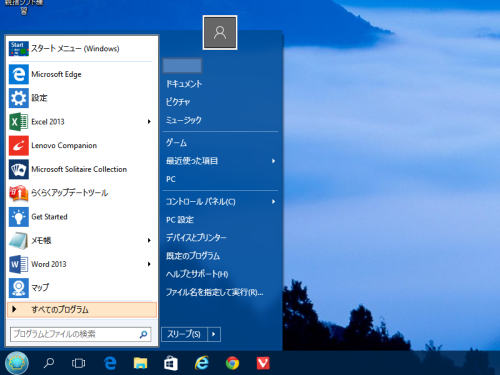
پiچ€–ع‚Rپj
پ@پE‚µ‚©‚µپAڈ‰ٹْگف’è‚إ‚حپAƒRƒ“ƒgƒچپ[ƒ‹ƒpƒlƒ‹‚ھƒJƒeƒSƒٹ•\ژ¦‚ة‚ح‚ب‚è‚ـ‚¹‚ٌ‚إ‚µ‚½پB
پ@پ@
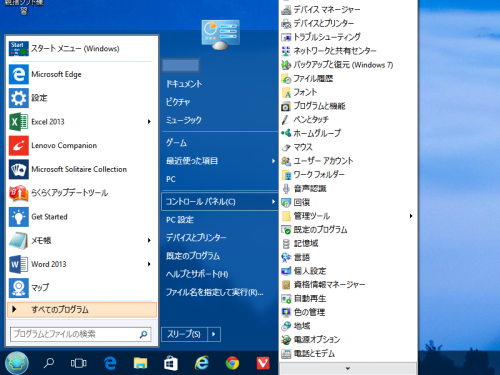
پiچ€–ع‚Sپj
پ@پEƒRƒ“ƒgƒچپ[ƒ‹ƒpƒlƒ‹‚ًƒJƒeƒSƒٹ•\ژ¦‚ة‚·‚é‚ة‚حپAگف’è‚ً‚Q‰سڈٹ•دچX‚µ‚ـ‚·پB
پ@پE‚ـ‚¸پAƒXƒ^پ[ƒgƒپƒjƒ…پ[‚جƒJƒXƒ^ƒ}ƒCƒY‚إپAƒRƒ“ƒgƒچپ[ƒ‹ƒpƒlƒ‹‚ً‰؛‹L‚ج—l‚ة•دچX‚µ‚ـ‚·پB
پ@پ@ƒپƒjƒ…پ[‚ئ‚µ‚ؤ•\ژ¦‚·‚éپ¨ƒٹƒ“ƒN‚ئ‚µ‚ؤ•\ژ¦‚·‚é
پ@پ@
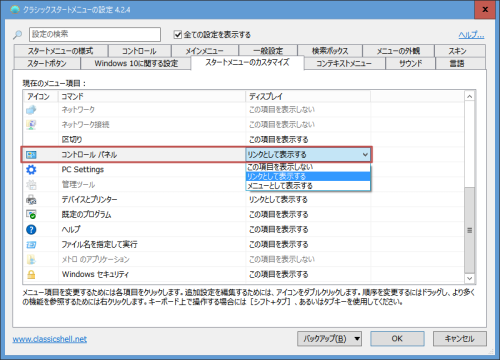
پ@پEژں‚ةپAƒپƒCƒ“ƒپƒjƒ…پ[‚إپAپuƒRƒ“ƒgƒچپ[ƒ‹ƒpƒlƒ‹‚ةƒJƒeƒSƒٹپEƒrƒ…پ[‚ً•\ژ¦‚·‚éپv‚ةƒ`ƒFƒbƒN‚ً“ü‚ê‚ـ‚·پB
پ@پ@
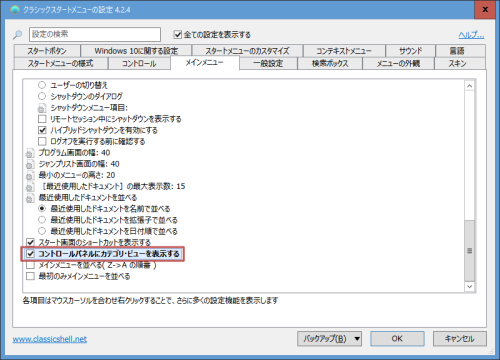
پiچ€–ع‚Tپj
پ@پEچإŒم‚ةپAƒRƒ“ƒgƒچپ[ƒ‹ƒpƒlƒ‹‚ً•\ژ¦‚µ‚ؤ‚ف‚ـ‚·پB
پ@پ@
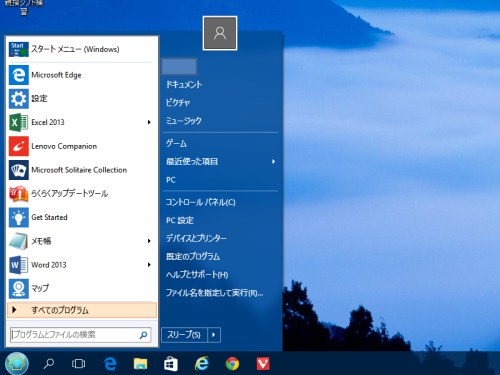
پ@پE‰؛گ}‚ج—l‚ةپAƒRƒ“ƒgƒچپ[ƒ‹ƒpƒlƒ‹‚ھƒJƒeƒSƒٹ•\ژ¦‚ة‚ب‚è‚ـ‚µ‚½پB
پ@پ@
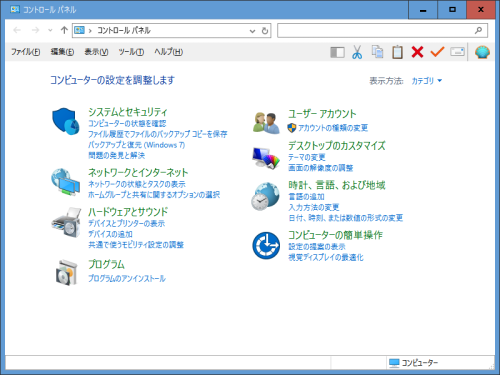
پiچ€–ع‚Uپj
پ@پEˆبڈم‚إپA‚v‚‰‚ژ‚„‚ڈ‚—‚“‚P‚OپAƒXƒ^پ[ƒgƒپƒjƒ…پ[‚ً‚v‚‰‚ژ‚V•—‚ة‚·‚é•û–@‚حڈI—¹‚إ‚·پB
ƒGƒNƒZƒ‹ڈ«ٹûٹظ
“ْ–{چ‘
’n•û“sژs
ƒXƒ|ƒ“ƒTپ[ƒh ƒٹƒ“ƒN